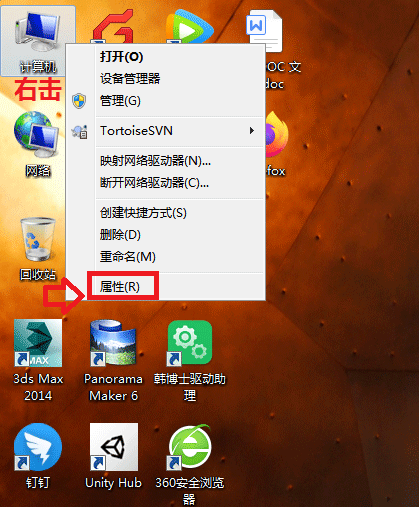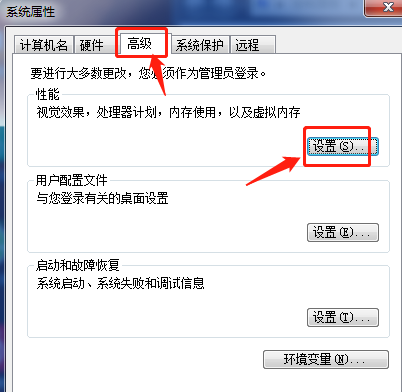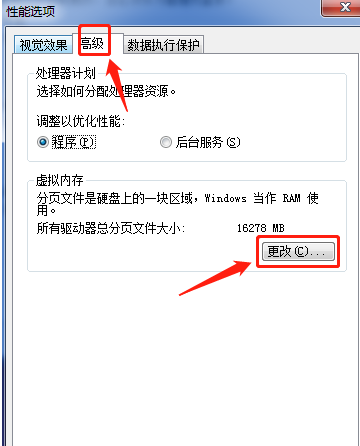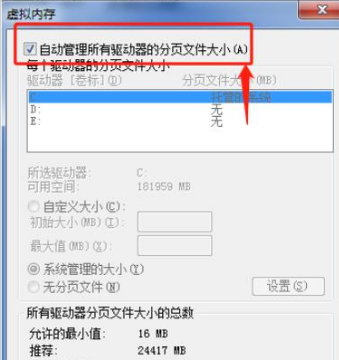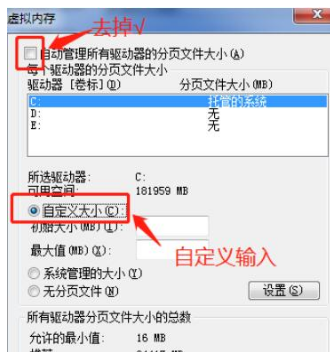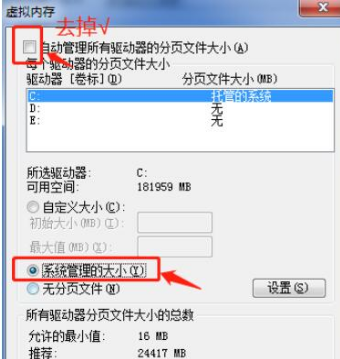Win7怎么更改缓存空间大小?Win7更改缓存空间大小教程
如果缓存空间不足的话,就会造成系统卡顿,影响正常运行,严重一点的甚至没办法开机,我们其实可以自行设置缓存空间的大小,用来达到提高流畅度的目的,那具体要怎么设置呢,下面给大家带来设置缓存空间的详细教程。
教程如下
1、桌面上右击“计算机”—选择“属性”。
2、然后点击左侧“高级系统设置”。
3、接着点击高级—性能—设置。
4、进入性能设置选项框后点击高级—更改。
方式一:
如果您不懂如何设置大小,直接勾选“自动管理所有驱动器的分页文件大小”,让系统自动设置。
方式二:
自定义设置大小,记得设置前把“自动管理所有驱动器的分页文件大小”前面的√去掉。
方式三:
自定义也可以选择“系统管理大小”。
以上就是Win7设置缓存空间的技巧,希望大家喜欢哦。
相关文章
- Win7 64位精简版稳定流畅优化系统下载(已永久激活)
- Win7怎么恢复出厂设置?Win7恢复出厂设置方法教学
- Win7精简版和旗舰版区别?Win7精简版和旗舰版详细介绍
- Win7禁止安装声卡驱动怎么回事?Win7声卡驱动安装被阻止解决方法
- Win7公用网络灰色无法更改怎么办?Win7公用网络灰色不能用解决方法
- 京东京造JDBook笔记本电脑怎么一键重装Win7系统操作教学
- Win7多重网络怎么解决?Win7多重网络彻底解决教程
- Win7计算机连接数量最大值怎么解决?三种方法解决
- Win7我的文档怎么改到d盘?Win7我的文档更改路径的方法
- Win7怎么安装最新版itunes?Win7安装不了新版itunes解决教程
- Win7插耳机没声音外放有声音解决方法
- Win7如何查看端口是否被占用?Win7查看端口占用情况
- Win7安装完后没有亮度调节怎么办?Win7找不到亮度调节解决方法
- Win7右键菜单没有nvidia选项怎么办?Win7右键菜单添加nvidia面板教学
- ThinkPad E14锐龙版重装Win7系统步骤图解
- Win7系统如何升级Win10?Win7升级Win10教程